Win11乙太網沒有有效的IP配置?
Win11乙太網沒有有效的IP配置怎麼辦?出現這一情況的原因多半是電腦無法獲取到地址,相信有很多使用者遇到這一情況都不太清楚應該如何解決,針對這一情況,今天小編就來和大家分享Win11乙太網沒有有效的IP配置的兩種修復方法,我們一起來看看吧。
1、按【Win】鍵,或點選工作列上的【開始圖示】。
2、然後點選已固定應用下的【設定】。
3、設定視窗,左側點選【網路和 Internet】選項,右側點選【高階網路設定(檢視所有網路介面卡,網路重置)】。
4、相關設定下,點選【更多網路介面卡選項】。
5、網路連線視窗,找到正在使用的網路,選擇後,點選【右鍵】,在開啟的選單項中,選擇【屬性】。
6、選擇【Internet 協議版本 4 (TCP/IPv4)】,再點選下面的【屬性】。
7、如果自動獲得 IP 地址無效,可以選擇【使用下面的 IP 地址】,再輸入【IP地址】,最後,點選【確定】即可。
1、按【Win】鍵,或點選【開始圖示】,在開啟的已列出來的應用中,點選【設定】。
2、設定視窗,左側點選【網路 & Internet】,右側點選【高階網路設定(檢視所有網路介面卡,網路重置)】。
3、更多設定下,點選【網路重置(將所有網路介面卡重置為出廠設定)】。
4、網路重置,會有段說明:這將刪除所有網路介面卡然後重新安裝它們,並將其他網路組建設回為原始設定。確定沒問題後,再點選【立即重置】即可。
5、點選後,系統會彈出確實要重置網路設定嗎?提示介面,點選【是】,會刪除當前電腦中所有網路裝置的驅動,然後重新安裝。
注:如果因為網路重置,導致上不了網,可以在進行網路重置前,先準備好可以離線安裝的網絡卡驅動,以便在網路重置失敗後進行安裝。

Win11記憶體佔用率過高怎麼辦?
怎麼修改遠端埠?
Win11自帶的故障檢測修復功能怎麼使用?
相信很多小夥伴不清楚在Win11系統中有一個實時輔助字幕功能,該功能可以幫助使用者正在觀看一些無字幕的電腦時自動顯示實時字幕,那麼我們要如何開啟這個功能呢?
很多使用者在使用電腦的時候都喜歡將桌面桌布設定成自己喜歡的,但有時候桌面圖示的大小會嚴重影響到整體介面的美觀,這時候就有使用者想要去調整圖示大小卻不清楚要如何操作?
不少喜歡玩大型遊戲或者使用3D影象處理軟體的使用者都是比較在意顯示卡,而只有檢視到自身所使用的電腦是什麼型號的顯示卡才能夠確定能不能帶動整個遊戲,那麼Win11系統要如何去檢視顯示卡型號呢?
Win11電腦藍色畫面怎麼辦?
怎樣進行Win11系統的重灌?
軟體怎麼重灌Win11系統?
win10截圖快捷鍵win+shift+s沒有反應怎麼解決?
微信變成英文了,怎麼改回中文. 把手機拿給別人用,卻不小心把微信的語言文字變成英文了,那麼要怎麼改回原來的中文模式,如何把語言轉換成中文,為此,本篇先容以下方法,但願可以匡助到你。
作為安卓陣營的真旗艦產品,三星S23 ultra的實力自然無需筆者多言,不管是在螢幕顯示、影像技術、效能水平、續航方面,都能算做安卓陣營的頂尖,也算是保住了三星安卓機皇的“榮光”。雖說它的價格並不美麗,國行動輒上萬的價格,也不是每一個消費者都買得起的,但是S23 ultra依然成為了熱銷單品。
蘋果今天凌晨正式釋出了iOS16.5首個預覽版,不少果粉感嘆道才釋出的iOS16.4,為何這麼快釋出iOS16.5呢?又有哪些最佳化呢?下面就給大家分享首批忠實果粉升級iOS16.5的體驗感慨感染。
在傳統的攝影圈中,都有這樣一個共識,再好的手機拍照效能也趕不上相機。主要原因是手機需要控制厚度與重量,無法把最提高前輩的部件裝進去。手機攝影,與單反無法對比這是事實,但近年來其拍照水平有了具大的提升。特別有了晶片與演算法的加持,成像效果已經可以滿足大多數使用場景。所以,很多朋友在購買手機時,會越來越重視影視功能。
並不是所有的使用者都追求高效能的旗艦手機,也有很多使用者選擇2000元以內的手機,這些手機的價效比比較出色,擁有強大的續航能力和優秀的效能,甚至在某些方面並不比旗艦手機差,在這些高性價比手機當中有三款非常出色,它們的質量都很強,而且有兔兔安的出色資料作為背書,仍是有一定信服力的。在二零二二年九月份當中,兔兔安根據2000元以下的手機進行了排名,排名前三的分別是OPPO K9 Pro,一加Ace競速版,Redmi Note11T Pro,接下來小編將詳細的介紹這三款手機。
Win11工作列怎麼透明?
【CNMO科技訊息】在數字經濟高速發展的今天,網際網路巨頭的市場行為日益受到各國監管機構的關注。近日,日本反壟斷監管機構公平交易委員會發布了一項重要宣告,指控美國科技巨頭谷歌透過一系列策略,損害了日本本土企業雅虎日本在定向搜尋廣告領域的競爭能力。
4月18日,Meta開源最新Llama 3系列,阿里雲魔搭社群第一時間上架全部4款模型。今天,阿里雲百鍊大模型服務平臺宣佈在國內首家推出針對Llama 3系列的限時免費訓練、部署、推理服務,企業和開發者即日起即可在阿里雲上基於其打造自己的專屬大模型。
從年初的“冰雪經濟”、到春節的“年味經濟”、再到當前的“春日度假經濟”……今年以來,消費熱點不斷湧現,帶動國民消費平穩增長。其中,理性消費和體驗式消費成為本輪消費復甦的顯著特點。





















